
সুচিপত্র:
- লেখক John Day [email protected].
- Public 2024-01-30 08:00.
- সর্বশেষ পরিবর্তিত 2025-01-23 14:36.


এই টিউটোরিয়ালে আমরা শিখব কিভাবে একটি পুলিশ সাইরেন ফ্ল্যাশিং LED এবং নীল দিয়ে তৈরি করা যায়।
একটি বিক্ষোভ ভিডিও দেখুন।
ধাপ 1: আপনার যা লাগবে


- Arduino UNO (বা অন্য কোন Arduino)
- 2x RGB LED (যদি আপনার কাছে না থাকে তবে এটি একটি নিয়মিত LEDs নীল এবং লাল ব্যবহার করুন)
- পাইজো বুজার
- জাম্পার তার
- ভিসুইনো প্রোগ্রাম: ভিসুইনো ডাউনলোড করুন
ধাপ 2: সার্কিট

- আরজিবি এলইডি পিন [-] উভয়কেই আরডুইনো পিন [GND] এর সাথে সংযুক্ত করুন
- প্রথম আরজিবি এলইডি পিন [আর] আরডুইনো ডিজিটাল পিন [5] এর সাথে সংযুক্ত করুন
- দ্বিতীয় আরজিবি এলইডি পিন [বি] আরডুইনো ডিজিটাল পিন [6] এর সাথে সংযুক্ত করুন
- পাইজো বুজার পিন [S] কে আরডুইনো ডিজিটাল পিন [8] এর সাথে সংযুক্ত করুন
- পাইজো বুজার পিন [-] আরডুইনো পিন [GND] এর সাথে সংযুক্ত করুন
- পাইজো বুজার পিন [+] আরডুইনো পিন [5V] এর সাথে সংযুক্ত করুন
ধাপ 3: Visuino শুরু করুন, এবং Arduino UNO বোর্ড প্রকার নির্বাচন করুন


আরডুইনো প্রোগ্রামিং শুরু করতে, আপনাকে এখান থেকে আরডুইনো আইডিই ইনস্টল করতে হবে:
অনুগ্রহ করে সচেতন থাকুন যে Arduino IDE 1.6.6 এ কিছু জটিল বাগ রয়েছে। নিশ্চিত করুন যে আপনি 1.6.7 বা উচ্চতর ইনস্টল করেছেন, অন্যথায় এই নির্দেশযোগ্য কাজ করবে না! যদি আপনি Arduino UNO প্রোগ্রামে Arduino IDE সেটআপ করার জন্য এই নির্দেশাবলীর পদক্ষেপগুলি অনুসরণ না করেন! ভিসুইনো: https://www.visuino.eu এছাড়াও ইনস্টল করা প্রয়োজন। প্রথম ছবিতে দেখানো হিসাবে Visuino শুরু করুন Visuino- এ Arduino কম্পোনেন্ট (ছবি 1) -এর "সরঞ্জাম" বোতামে ক্লিক করুন যখন ডায়ালগটি প্রদর্শিত হবে, ছবি 2 -এ দেখানো হিসাবে "Arduino UNO" নির্বাচন করুন
ধাপ 4: ভিসুইনোতে উপাদান যুক্ত করুন



"সাইন অ্যানালগ জেনারেটর" কম্পোনেন্ট যুক্ত করুন প্রোপার্টি উইন্ডোতে প্রশস্ততা 300, ফ্রিকোয়েন্সি 0.5 এবং অফসেট 600
- "প্লে ফ্রিকোয়েন্সি টোন" উপাদান যোগ করুন
- "পালস জেনারেটর" উপাদান যোগ করুন
- "পালস জেনারেটর" উপাদান যোগ করুন
ধাপ 5: ভিসুইনো সংযোগ উপাদানগুলিতে

- "SineAnalogGenerator1" পিন [আউট] "PlayFrequency1" পিন [ইন] সংযুক্ত করুন
- "PlayFrequency1" পিন [আউট] Arduino বোর্ড ডিজিটাল পিন [8] সংযুক্ত করুন
- "PulseGenerator1" পিন [আউট] Arduino বোর্ড ডিজিটাল পিন [5] সংযোগ করুন
- "PulseGenerator1" পিন [আউট] "ইনভার্টার 1" পিন [ইন] সংযুক্ত করুন
- "ইনভার্টার 1" পিন [আউট] আরডুইনো বোর্ড ডিজিটাল পিন [6] এর সাথে সংযুক্ত করুন
ধাপ 6: Arduino কোড জেনারেট, কম্পাইল এবং আপলোড করুন


ভিসুইনোতে, F9 চাপুন বা ছবি 1 এ দেখানো বোতামে ক্লিক করে Arduino কোড তৈরি করুন, এবং Arduino IDE খুলুন
আরডুইনো আইডিইতে, কোডটি সংকলন এবং আপলোড করতে আপলোড বোতামে ক্লিক করুন (ছবি 2)
ধাপ 7: খেলুন
আপনি যদি আরডুইনো ইউএনও মডিউলকে শক্তি দেন, এলইডি ফ্ল্যাশ হতে শুরু করবে এবং আপনার সাইরেন শুনতে হবে।
অভিনন্দন! আপনি ভিসুইনো দিয়ে আপনার প্রকল্পটি সম্পন্ন করেছেন। ভিসুইনো প্রকল্পটিও সংযুক্ত, যা আমি এই নির্দেশের জন্য তৈরি করেছি, আপনি এটি এখানে ডাউনলোড করতে পারেন এবং এটি ভিসুইনোতে খুলতে পারেন:
প্রস্তাবিত:
ডাব সাইরেন সিন্থ - 555 প্রকল্প ভি 2: 13 ধাপ (ছবি সহ)

ডাব সাইরেন সিন্থ - 555 প্রজেক্ট ভি 2: আমার প্রথম ডাব সাইরেন বিল্ড একটু জটিল ছিল। যদিও এটি ভাল কাজ করেছে, এটি 3 x 9V ব্যাটারির প্রয়োজন ছিল যা এটিকে ক্ষমতা দিয়েছিল এবং আমাকে একটি প্রোটোটাইপ বোর্ডে প্রধান সার্কিট তৈরি করতে হয়েছিল। প্রথম ভিডিওটি এমন শব্দগুলির একটি ডেমো যা আপনি
সাইরেন বাজানো: 3 টি ধাপ
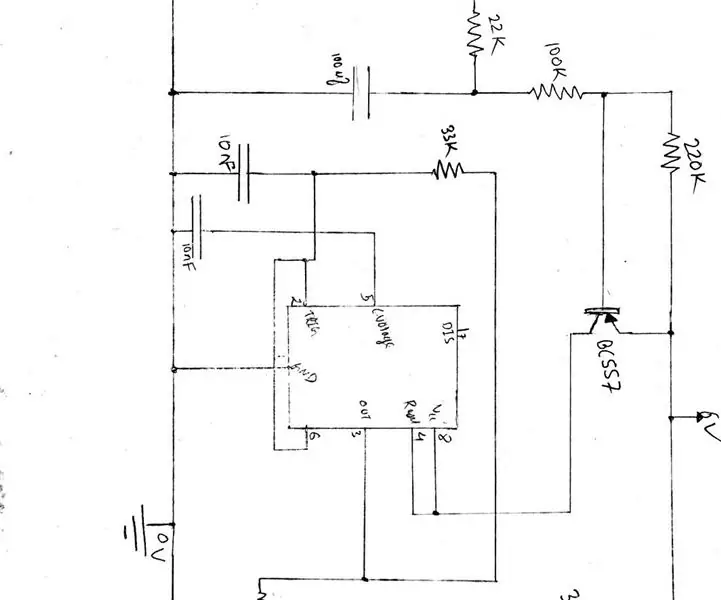
উইলিং সাইরেন: আমরা সবাই জানি যে 555 একটি সাধারণভাবে ব্যবহৃত সার্কিটের একটি একক চিপ সংস্করণ যাকে মাল্টি-ভাইব্রেটর বলা হয়। Ne555 টাইমার চিপগুলি মৌলিক টাইমিং ফাংশনগুলির জন্য ব্যবহৃত হয় যার মাধ্যমে আমরা একটি নির্দিষ্ট ফ্রিকোয়েন্সি একটি স্বন (শব্দ) তৈরি করতে পারি। এখানে, আমরা চেষ্টা করছি
পুলিশ সাইরেন: 3 ধাপ

পুলিশ সাইরেন: যখন আমি ছোট ছিলাম, পুলিশের সাইরেন শুনে সবসময় আমাকে একটি অ্যাকশন তীব্র মেজাজ দিয়েছিল এবং আইন ভঙ্গকারীদের শিকারের জন্য আমাকে পুলিশে যোগ দিতে চায়। যেহেতু আমি 555 টাইমারে কাজ করছি, তাই আমি আমার শৈশবের স্বপ্ন পূরণ করার এবং নিজের ইন্টেন্স তৈরির সিদ্ধান্ত নিয়েছি
কিভাবে পুলিশ পুলিশ স্ট্রোব হালকা করতে হয়: 11 ধাপ

কিভাবে পুলিশ পুলিশ স্ট্রোব হাল্কা করা যায়: হাই বন্ধু, আজ আমি LM555 IC ব্যবহার করে পুলিশ স্ট্রব লাইট সার্কিট তৈরি করতে যাচ্ছি।
কিভাবে একটি সাইরেন জেনারেটর তৈরি করবেন UM3561 - পুলিশ, অ্যাম্বুলেন্স, ফায়ার ইঞ্জিন: Ste টি ধাপ

কিভাবে একটি সাইরেন জেনারেটর তৈরি করবেন UM3561 | পুলিশ, অ্যাম্বুলেন্স, ফায়ার ইঞ্জিন: কিভাবে একটি DIY ইলেকট্রনিক সাইরেন জেনারেটর সার্কিট তৈরি করতে হয় যেটি পুলিশের গাড়ির সাইরেন, জরুরী অ্যাম্বুলেন্সের সাইরেন & IC UM3561a সাইরেন টোন জেনারেটর ব্যবহার করে ফায়ার ব্রিগেড সাউন্ড।
